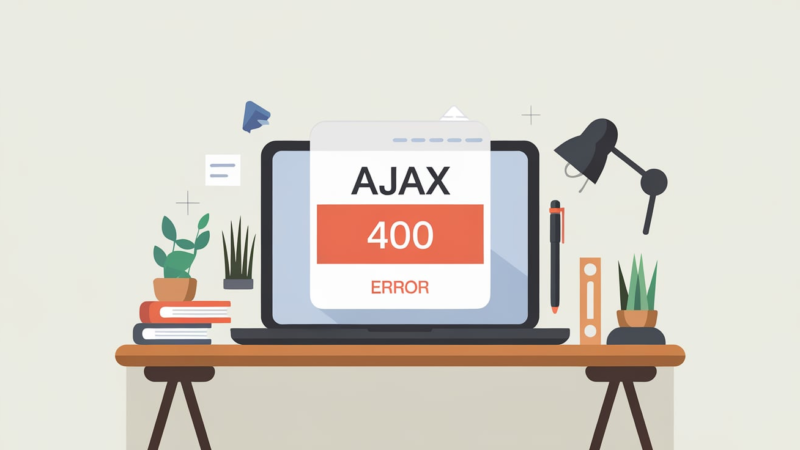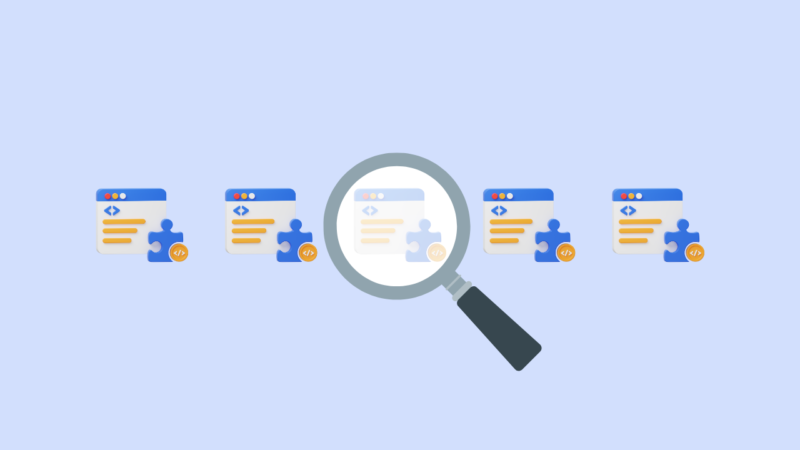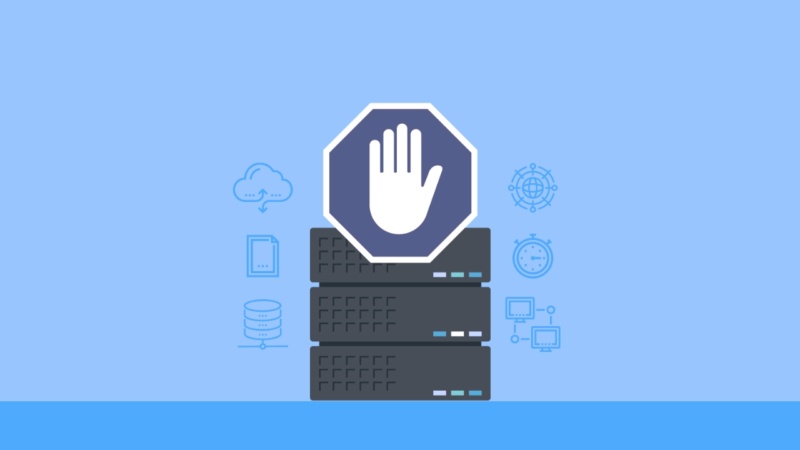O erro 400 Bad Request no WordPress ocorre quando o servidor não consegue processar uma solicitação devido a problemas como URLs incorretas, cache desatualizado ou conflitos entre plugins e temas. Embora possa parecer complicado, a solução geralmente envolve ajustes simples.
Neste guia, abordamos métodos eficazes para corrigir esse erro, incluindo redefinir links permanentes, limpar o cache, desativar plugins e revisar configurações. Se nenhuma dessas soluções funcionar, entrar em contato com o suporte da hospedagem ou consultar um desenvolvedor é essencial.
Resolver o erro não apenas restaura o funcionamento do site, mas também melhora a experiência do usuário e mantém sua presença online estável.
O que é um erro 400 Bad Request?
O erro 400 Bad Request no WordPress ocorre quando o servidor não entende uma solicitação enviada pelo navegador. Esse problema é comum em sites que utilizam funcionalidades dinâmicas no painel administrativo.
Esse erro pode afetar recursos importantes, como atualizações rápidas e carregamento de conteúdo sem a necessidade de recarregar a página. Assim, ele prejudica a eficiência no gerenciamento do site.
Identificar a causa desse problema é essencial para corrigir a falha e garantir o desempenho esperado. As soluções podem incluir ajustes no código, revisão de plugins ou configuração do servidor.
O que causa o erro 400 Bad Request?
O erro 400 (Bad Request) no administrador do WordPress é causado por problemas que fazem o servidor não entender uma solicitação. As causas mais comuns são:
1. URL inválido ou malformado
O erro 400 ocorre frequentemente devido a URLs malformados. Isso inclui erros de digitação, espaços extras ou caracteres especiais desnecessários.
Até mesmo detalhes pequenos, como a ausência de uma barra ou caracteres incorretos, podem fazer com que o servidor não consiga processar a solicitação, gerando o erro.
2. Cache e cookies do navegador
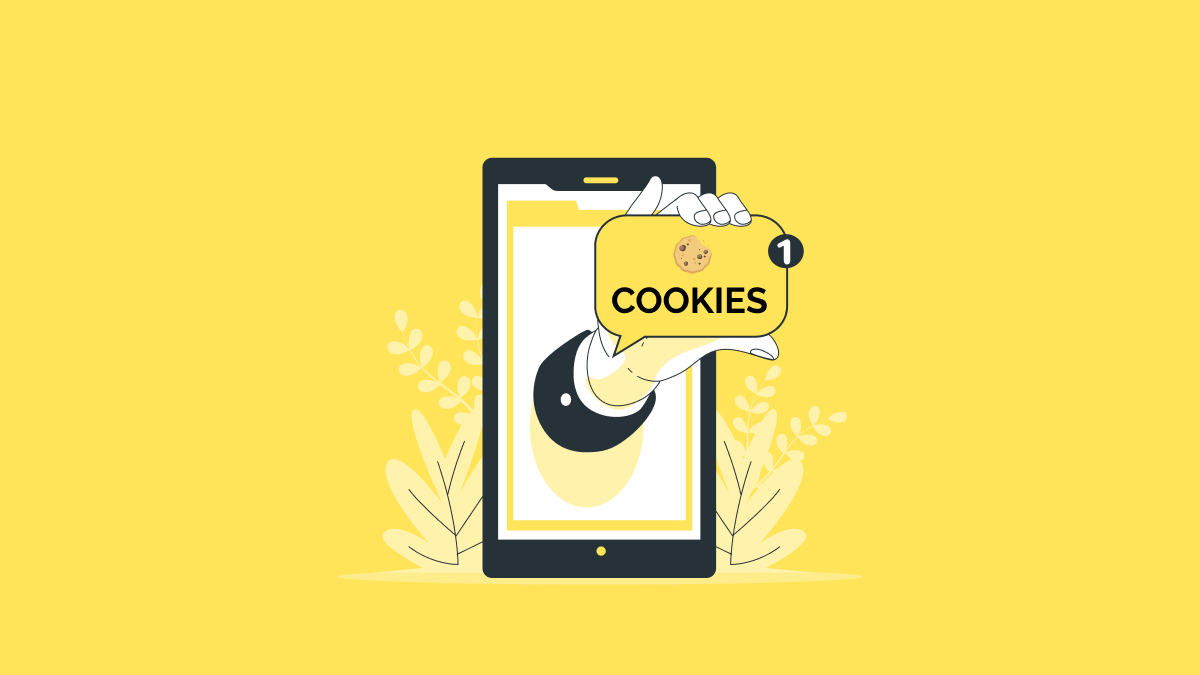
Cache e cookies desatualizados ou corrompidos são causas comuns do erro 400. Esses dados armazenados pelo navegador podem entrar em conflito com as informações enviadas ao servidor, resultando em falhas na comunicação e no aparecimento do erro.
3. Upload de arquivos grandes
Ao tentar carregar arquivos grandes no WordPress, o erro 400 pode surgir. Isso acontece quando o tamanho do arquivo excede os limites configurados pelo servidor, impossibilitando que ele processe a solicitação.
4. Conflitos de plugin ou tema
Conflitos causados por plugins ou temas no WordPress podem desencadear o erro 400. Quando o código de um plugin ou tema é incompatível ou contém erros, ele pode interferir em funcionalidades do site, resultando no problema.
5. Problemas no lado do servidor
O erro 400 pode ser causado por problemas no servidor, como configurações incorretas ou arquivos importantes, como o .htaccess, corrompidos.
Essas falhas impedem que o servidor entenda ou processe corretamente as solicitações feitas pelo navegador.
Como solucionar o erro 400 (Bad request)
O método para solucionar esse problema depende do que gerou o erro. Abaixo mostramos todas as soluções, veja a que faz mais sentido de acordo com o que está acontecendo com sua instalação do WordPress.
1. Verifique o URL
O erro pode acontecer devido a problemas no link que você está usando. Revise para garantir que não tem erro de digitação, espaço extra ou símbolo desnecessário. Também veja se o link está completo, começando com “http://” ou “https://”.
Copiar e colar URLs pode colocar espaços ou caracteres estranhos. Coisas simples, como uma barra a menos ou um ponto no lugar errado, podem causar o erro. Olhar o link com atenção é o primeiro passo para corrigir o problema.
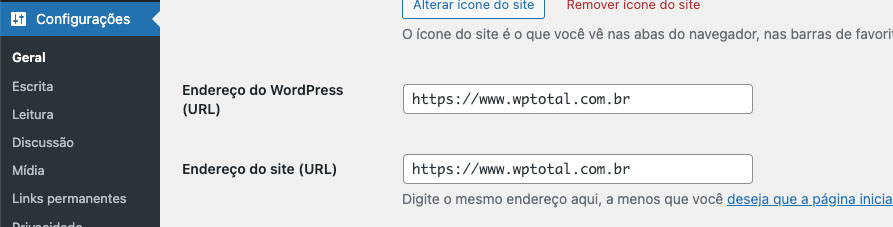
No painel de administração do WordPress, clique em Configurações e verifique se o endereço do site está correto em Endereço do WordPress (URL) e Endereço do site (URL).
2. Limpar o cache e os cookies do navegador
Cache e cookies guardam informações antigas dos sites que você acessa, mas, às vezes, esses dados ficam velhos ou estragam, causando problemas. Para resolver, limpe o cache e os cookies.
No Google Chrome, clique nos três pontinhos no canto superior direito, vá em “Mais ferramentas → Limpar dados de navegação”. Marque “Cookies” e “Arquivos em cache” e escolha “Todo o período”.
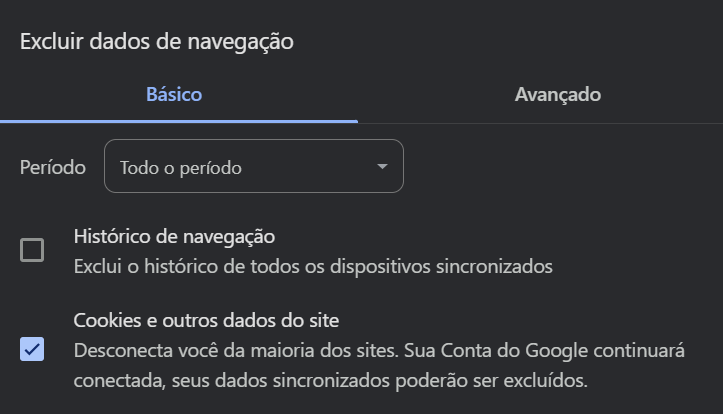
No Firefox, entre nas configurações, clique em “Privacidade e segurança” e depois em “Limpar dados”. Isso elimina arquivos antigos e corrige possíveis conflitos.
3. Aumentar o tamanho do upload de arquivos
Se você tentou enviar um arquivo e deu erro, pode ser porque ele é grande demais para o servidor aceitar. Para imagens, use uma ferramenta como o TinyPNG para reduzir o tamanho.
Se isso não resolver, pode ser necessário ajustar a configuração do site. Isso é feito mudando o arquivo wp-config.php, adicionando a linha
define('WP_MEMORY_LIMIT', '256M'); Outra opção é ajustar as configurações no painel da hospedagem para aumentar o limite de upload. Assim, o servidor aceita arquivos maiores sem problemas.
4. Desativar todos os plugins
Alguns plugins podem causar conflitos e gerar o erro. Para testar, vá até “Plugins → Plugins instalados”, selecione todos, clique em “Desativar” e aplique.
Depois, ative os plugins um por um e veja qual está causando o problema. Quando encontrar o plugin com problema, atualize ele ou substitua por outro.
5. Mudar para um tema padrão
Um tema com erro no código pode ser o culpado. Para testar, troque para um tema básico do WordPress, como o Twenty Twenty-Three. Vá até “Aparência → Temas”, escolha um tema padrão e ative.
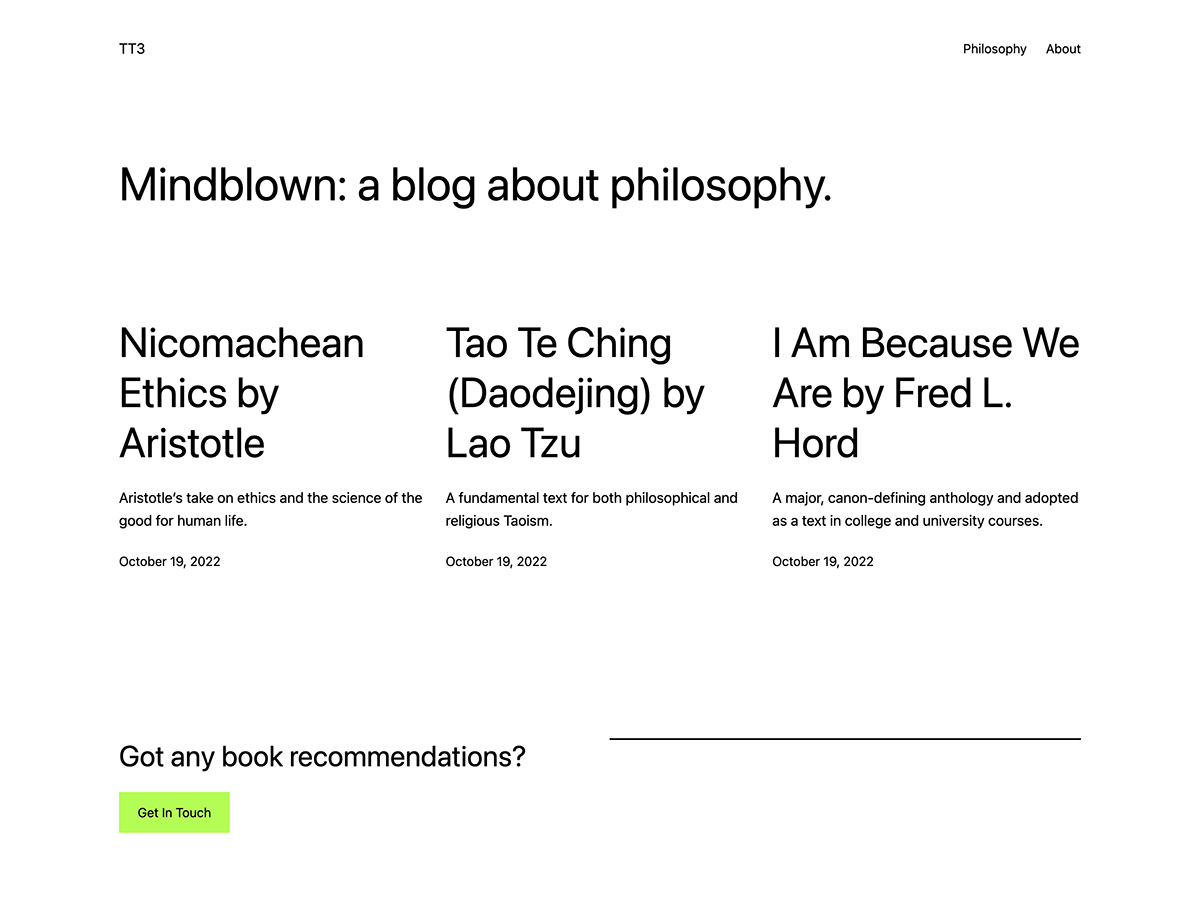
Se o erro desaparecer, o tema antigo era o problema. Nesse caso, você pode tentar uma atualização ou entrar em contato com o desenvolvedor do tema.
Se não resolver, pode ser melhor escolher um novo tema que funcione bem e sem conflitos.
6. Redefinir Links Permanentes
Redefinir os links permanentes é uma solução simples e eficaz para corrigir problemas relacionados aos links do site no WordPress. Esses problemas podem causar erros, como páginas que não carregam ou links que exibem mensagens de falha.
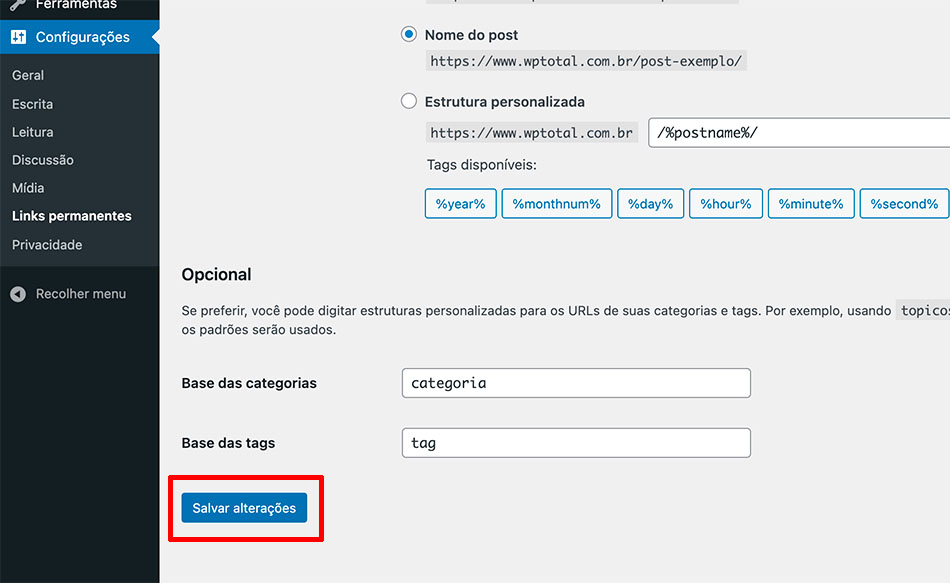
Para resolver, acesse o painel do WordPress, vá em Configurações » Links Permanentes e clique em Salvar alterações sem modificar nada. Em seguida, repita o processo. Essa ação recria as configurações de link do site, ajudando a corrigir falhas comuns.
Esse método é especialmente útil quando os links das páginas apresentam erros ou não funcionam como esperado, garantindo organização e prevenindo futuros problemas de navegação.
7. Restaurar o .htaccess padrão do WordPress
O arquivo .htaccess é um arquivo usado pelo servidor para controlar como seu site funciona. Ele fica na pasta principal do WordPress e ajuda a configurar coisas como URLs amigáveis, redirecionamentos e permissões de acesso.
Se o .htaccess estiver com erros ou configurações erradas, pode causar problemas no site, como o erro 400 (Bad Request). Para corrigir, você pode restaurá-lo para o padrão do WordPress. Isso resolve muitas falhas relacionadas a links ou configurações do servidor.
O código padrão que você deve colocar no arquivo é esse:
# BEGIN WordPress
<IfModule mod_rewrite.c>
RewriteEngine On
RewriteBase /
RewriteRule ^index\.php$ - [L]
RewriteCond %{REQUEST_FILENAME} !-f
RewriteCond %{REQUEST_FILENAME} !-d
RewriteRule . /index.php [L]
</IfModule>
# END WordPressSubstitua o conteúdo do .htaccess por esse código, salve e veja se o erro desaparece. Porém, sempre faça um backup antes de alterar o arquivo.
8. Verifique se a sua instalação, os temas e os plugins estão devidamente atualizados
Manter o WordPress, os temas e os plugins atualizados é essencial para evitar erros como o 400 (Bad Request). Versões desatualizadas podem ter bugs ou problemas de compatibilidade que causam falhas no site.
Para verificar, entre no painel do WordPress e vá em Painel » Atualizações. Verifique se há atualizações disponíveis para o WordPress, temas ou plugins. Se houver, atualize tudo, começando pelos plugins e depois os temas.
Mas se certifique de fazer um backup do site antes de atualizar, para evitar problemas caso algo dê errado.
O que fazer se nenhuma das opções acima corrigir o erro 400 (Bad Request)?
Se nenhuma das opções mencionadas resolver o erro 400 (Bad Request), a próxima etapa é entrar em contato com o suporte técnico da sua hospedagem. Eles têm acesso às configurações do servidor e podem identificar possíveis problemas relacionados a permissões ou arquivos corrompidos.
Entretanto, é importante considerar que o erro também pode estar no código do site, em plugins ou no tema em uso. Nesse caso, a equipe da hospedagem pode não ser capaz de corrigir o problema diretamente.
Para essas situações, contar com um desenvolvedor experiente é essencial. Ele pode analisar o código, ajustar plugins ou temas e garantir que tudo volte a funcionar corretamente.
Conclusão
O erro 400 (Bad Request) no WordPress pode parecer complicado à primeira vista, mas geralmente tem causas simples, como um URL incorreto, cache desatualizado ou conflitos com plugins e temas. Felizmente, seguindo as etapas deste guia, é possível identificar e corrigir o problema com eficiência.
Se, mesmo assim, o erro persistir, entrar em contato com o suporte da sua hospedagem é uma solução recomendada. Eles podem ajudar a verificar configurações do servidor e resolver questões mais complexas.
Por fim, lembre-se de manter seu WordPress sempre atualizado e configurado corretamente. Isso não apenas evita erros futuros, mas também garante uma experiência estável para você e seus visitantes.